1、打开PS,打开图片,按ctrl+J提取图层,按shift+ctrl+U做去色处理,如图
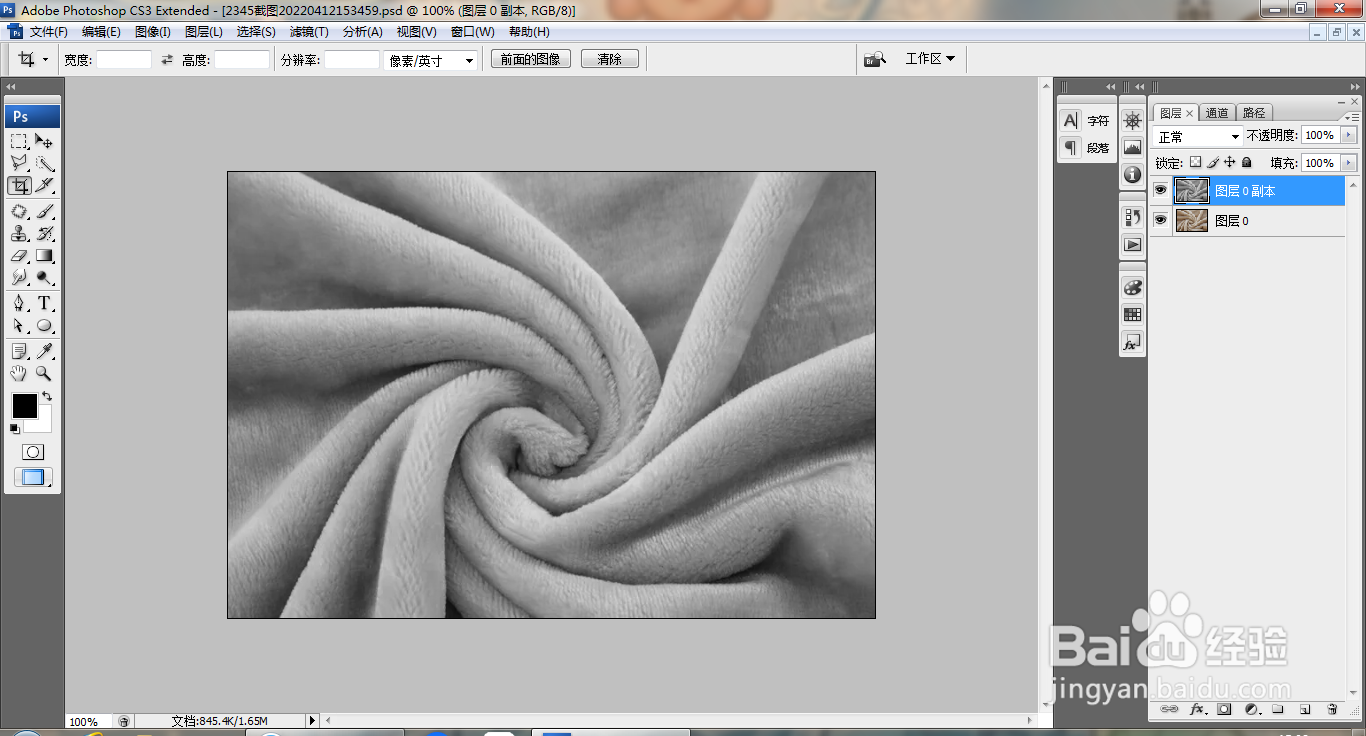
2、选择存储为PSD格式的,点击保存,如图

3、然后点击确定,如图
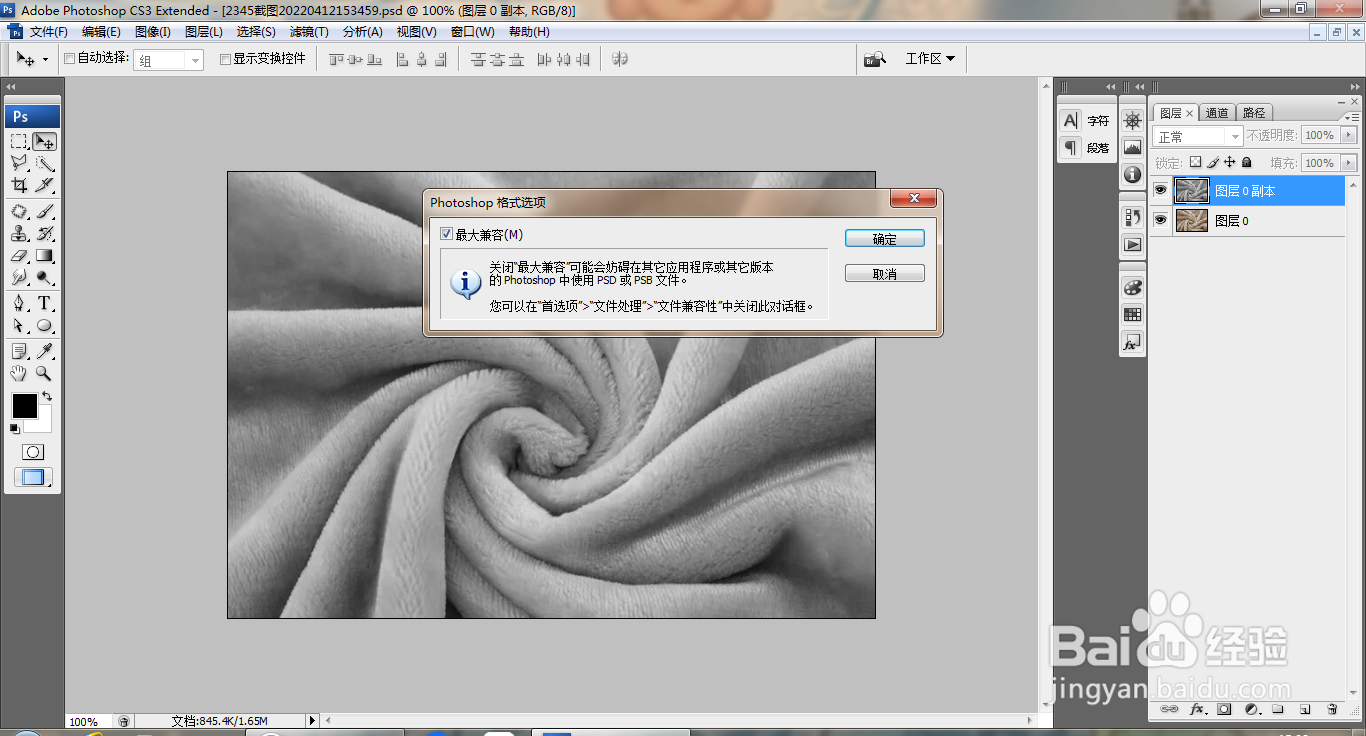
4、再次打开一张图片,如图
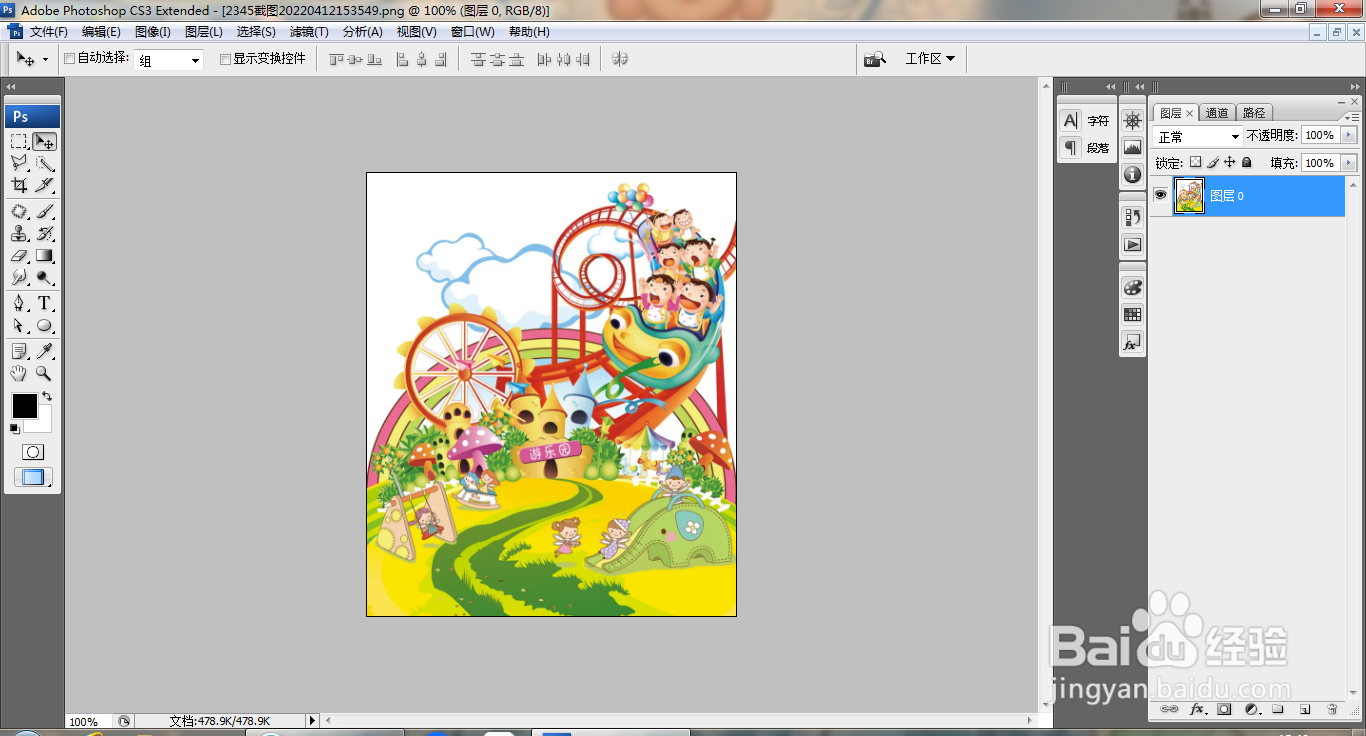
5、按alt键复制图片,合并图层,如图

6、选择滤镜,扭曲,置换,设置水平比例为10,垂直比例为10,点击确定,如图

7、选择一个置换图,如图

8、再次置换如图

9、设置图层混合模式为叠加,如图
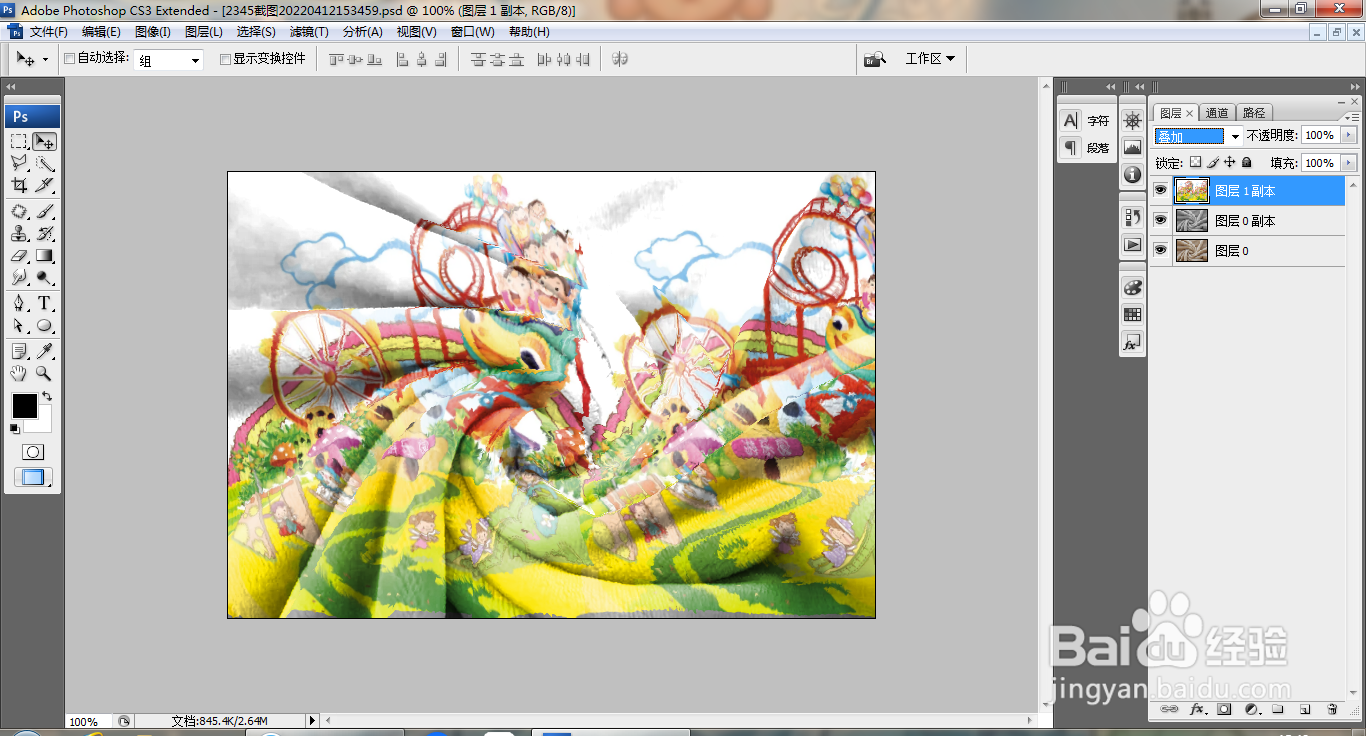
10、降低图层的不透明度。

时间:2024-10-19 22:58:08
1、打开PS,打开图片,按ctrl+J提取图层,按shift+ctrl+U做去色处理,如图
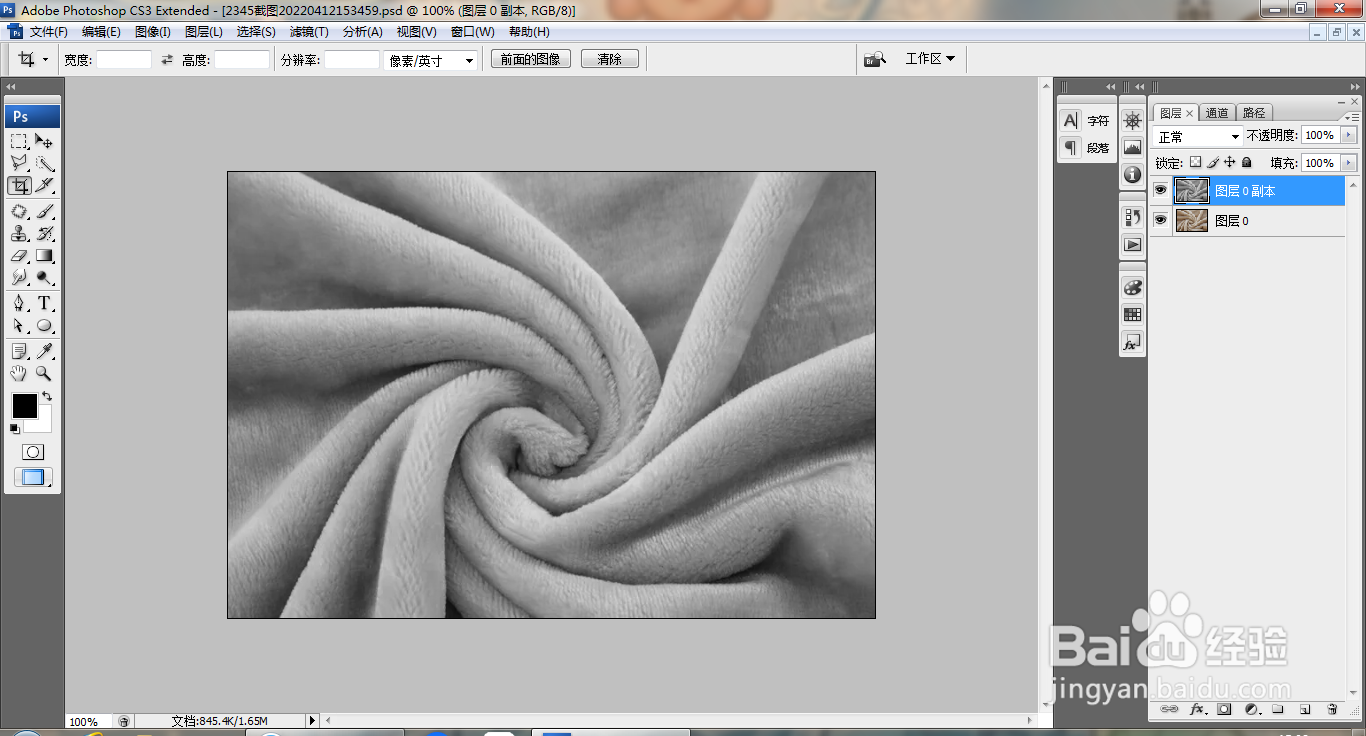
2、选择存储为PSD格式的,点击保存,如图

3、然后点击确定,如图
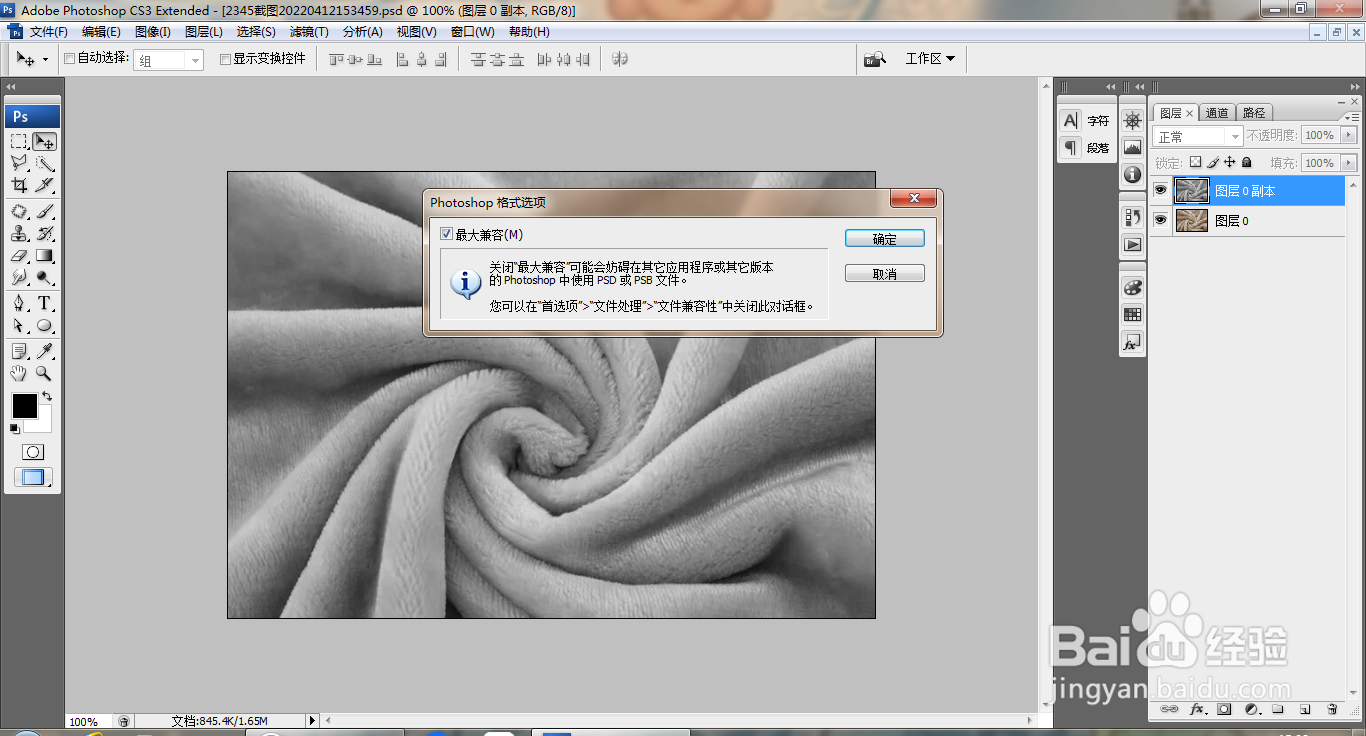
4、再次打开一张图片,如图
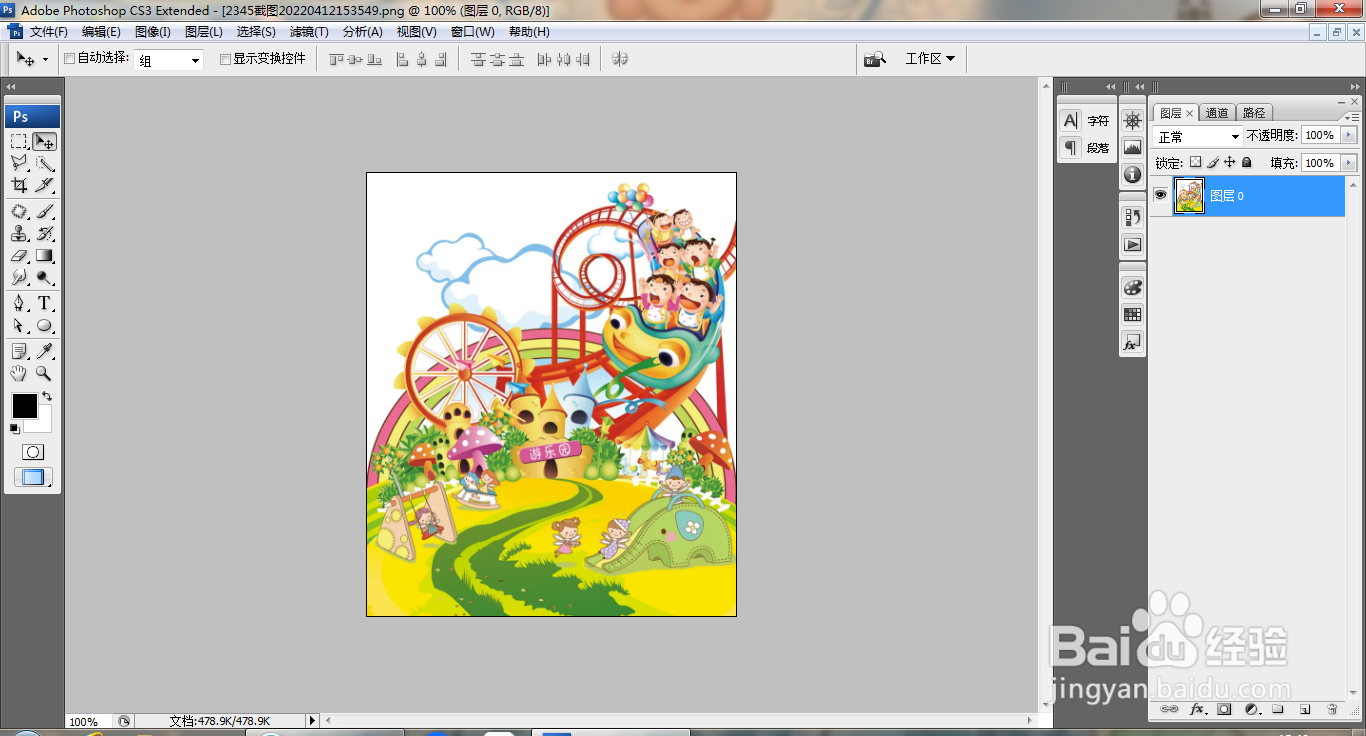
5、按alt键复制图片,合并图层,如图

6、选择滤镜,扭曲,置换,设置水平比例为10,垂直比例为10,点击确定,如图

7、选择一个置换图,如图

8、再次置换如图

9、设置图层混合模式为叠加,如图
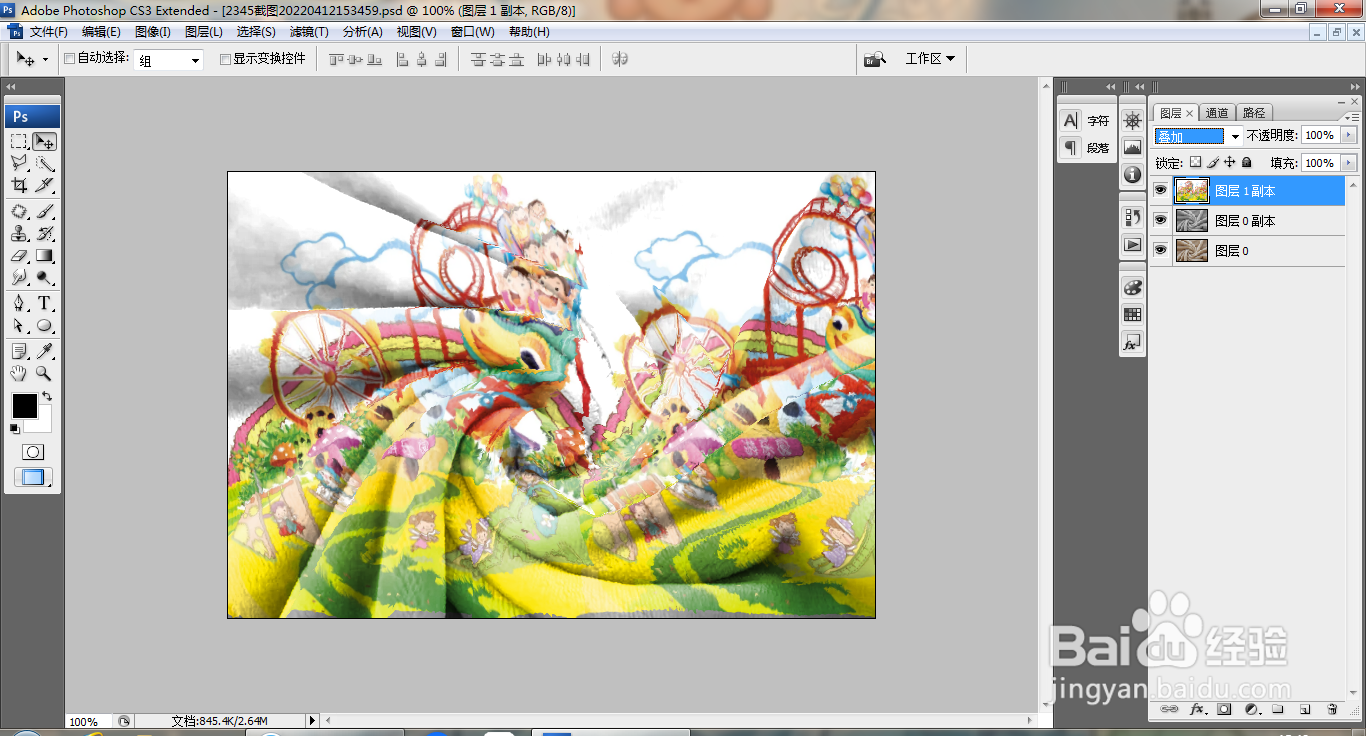
10、降低图层的不透明度。

